這門課程的作業系統,使用的是 Ubuntu 12.04 LTS,使用這個作業系統的原因是,希望這門課程可以有一個一致的環境,而這個環境不會因為作業系統版本更迭而造成一些初學者的困惑,你可以在一台全新的機器中,或者是在虛擬機器中標準安裝,接下來就可以進行後續的課程了。
準備課程環境
課程的相關範例原始碼會放在 Github 上,因此你要在 Ubuntu 中安裝 Git 客戶端,首先開啟終端機: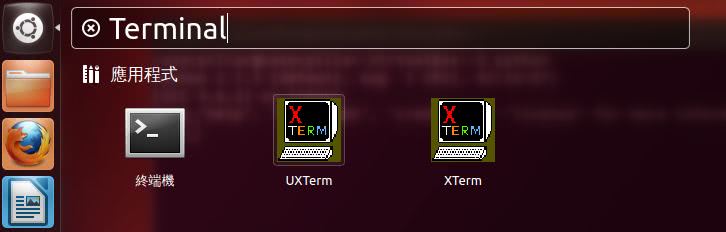
練習 0:安裝 Git 客戶端、Sublime Text 2 編輯器 之後,執行以下指令安裝
git:
$ sudo apt-get update
$ sudo apt-get install git安裝完成後,可以使用以下指令下載課程資料:
$ git clone https://github.com/codedata/JavaTutorial.git隨著課程的進行,課程範例等相關檔案會新增至 Github 上,如果想要取得最新的課程範例等相關檔案,可以執行以下指令:
$ git pull在編輯 Java 程式碼時,可以使用任何你慣用的編輯器,為了課程進行時的流暢,本課程環境使用 Sublime Text 2,這個版本可以免費用於評估,偶而會出現提示訊息詢問是否購買授權,撰寫這篇文章時的 Sublime Text 2 版本是 2.0.2,你可以使用以下指令下載、解壓縮、移動目錄與設定執行檔連結,之後就可以使用
st2 指令來開啟 Sublime Text 2:
$ wget http://c758482.r82.cf2.rackcdn.com/Sublime%20Text%202.0.2.tar.bz2
$ tar -xf "Sublime Text 2.0.2.tar.bz2"
$ sudo mv "Sublime Text 2" /usr/lib
$ sudo ln -s "/usr/lib/Sublime Text 2/sublime_text" /usr/bin/st2練習 1:安裝 OpenJDK 7
要在 Ubuntu 12.04 LTS 中安裝 JDK7,最簡單的方式就是安裝 OpenJDK 7 實作。請在終端機中輸入以下指令:
$ sudo apt-get install openjdk-7-jdk在相關檔案下載、安裝完成之後,JDK 相關工具程式就會在
PATH 路徑之中,因而你可以輸入以下指令,確認 OpenJDK 7 是否安裝完成,這個安裝的 OpenJDK 7 是經由 IcedTea 修補並通過了 JCK 相容測試,如 Java Tutorial 第一堂(1) 中談過的,如果使用 IcedTea 修補過後的 OpenJDK7,執行 java -version,就會顯示 java version 字樣。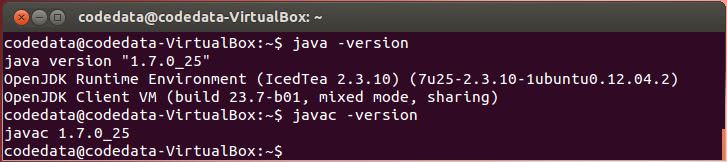
練習 2:下載、安裝 Gradle
在 Java 中要開發應用程式,必須撰寫原始碼、編譯、執行,過程中必須指定類別路徑(Class path)、原始碼路徑(Source path),相關應用程式檔案必須使用工具程式建構(Build)以完成封裝與部署(Deploy),嚴謹的應用程式還有測試(Test)等工作階段 ...
像這類的工作,在開發過程中可能是有一定且重複性的流程,因而 Java 的世界中提供有建構工具(Build tool)來輔助開發人員,在建構工具中元老級的專案是 Ant(Another Neat Tool),使用 Ant 在專案結構上有很大的彈性,然而彈性的另一面就是鎖碎的設定 …
另一方面,類似專案會有類似慣例流程,如果能夠提供預設專案及相關慣例設定,對於開發將會有所幫助,這就是 Maven 後來興起的原因之一,除了提供預設專案及相關慣例設定之外,對於 Java 中程式庫或框架相依性問題,Maven 也提供了集中式貯藏室(Central repository) 解決方案 … 對於相依性管理問題,Ant 也結合了 Ivy 來進行解決 …
然而無論是 Ant Ivy、Maven,主要都使用 XML 進行設定,設定繁鎖,而且有較高的學習曲線,Gradle 結合了 Ant 與 Maven 的一些好的概念(像是 Task、Repository 等),並使用 Groovy 語言作為腳本設定,在設定上有了極大的簡化,並可以輕易地與 Ant、Maven 進行整合,種種優點吸引了不少開發者,有些重大專案也宣佈改用 Gradle 做為建構工具,像是 Java 領域中著名 ORM(Object-Relational Mapping)框架 Hibernate 就在 Gradle: why? 中宣佈從 Maven 遷移至 Gradle。
考量課程進行的簡易性,這門課中使用 Gradle 是比較適合的,接下來要介紹的,就是 Gradle 的下載與安裝,你可以如下取得 Gradle 最新版本 1.7 並解壓縮:
$ wget http://services.gradle.org/distributions/gradle-1.7-bin.zip
$ unzip gradle-1.7-bin.zip解壓縮之後,會有個 gradle-1.7 目錄,其中 bin 目錄放置了
gradle 執行檔,你可以使用 st2 ~/.bashrc 指令,編輯 .bashrc 中加入環境變數設定 export PATH="$HOME/gradle-1.7/bin:$PATH" 並存檔:
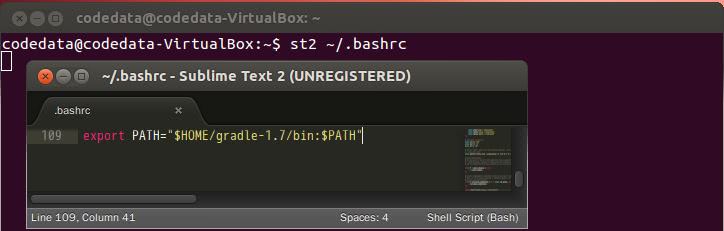
之後重新啟動終端機,就可以使用
gradle 指令,可使用 gradle -v 得知 Gradle 版本:
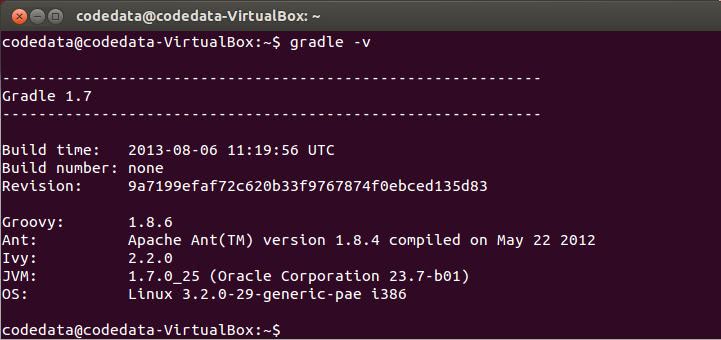
到這邊為止,課程環境大致準備好了,下一門課程就要來實際撰寫、編譯與執行 Java 程式,來看看如何撰寫第一個「哈囉!世界!」。

